Avec macOS Sequoia 15.1, Apple a ajouté une petite option dans le Mac App Store, et elle est très pratique : elle permet de télécharger automatiquement les grosses applications — plus de 1 Go — sur un disque externe. Pour ceux qui apprécient les jeux, c'est une bonne nouvelle : les jeux modernes nécessitent beaucoup d'espace de stockage et si Apple a choisi de fournir 16 Go de RAM par défaut, les Mac mini M4 et autres MacBook arrivent toujours avec un SSD de 256 Go.
Nous avions déjà parlé de cette option lors de son arrivée dans une version bêta, mais maintenant qu'elle est disponible publiquement, nous avons décidé de revenir dessus.
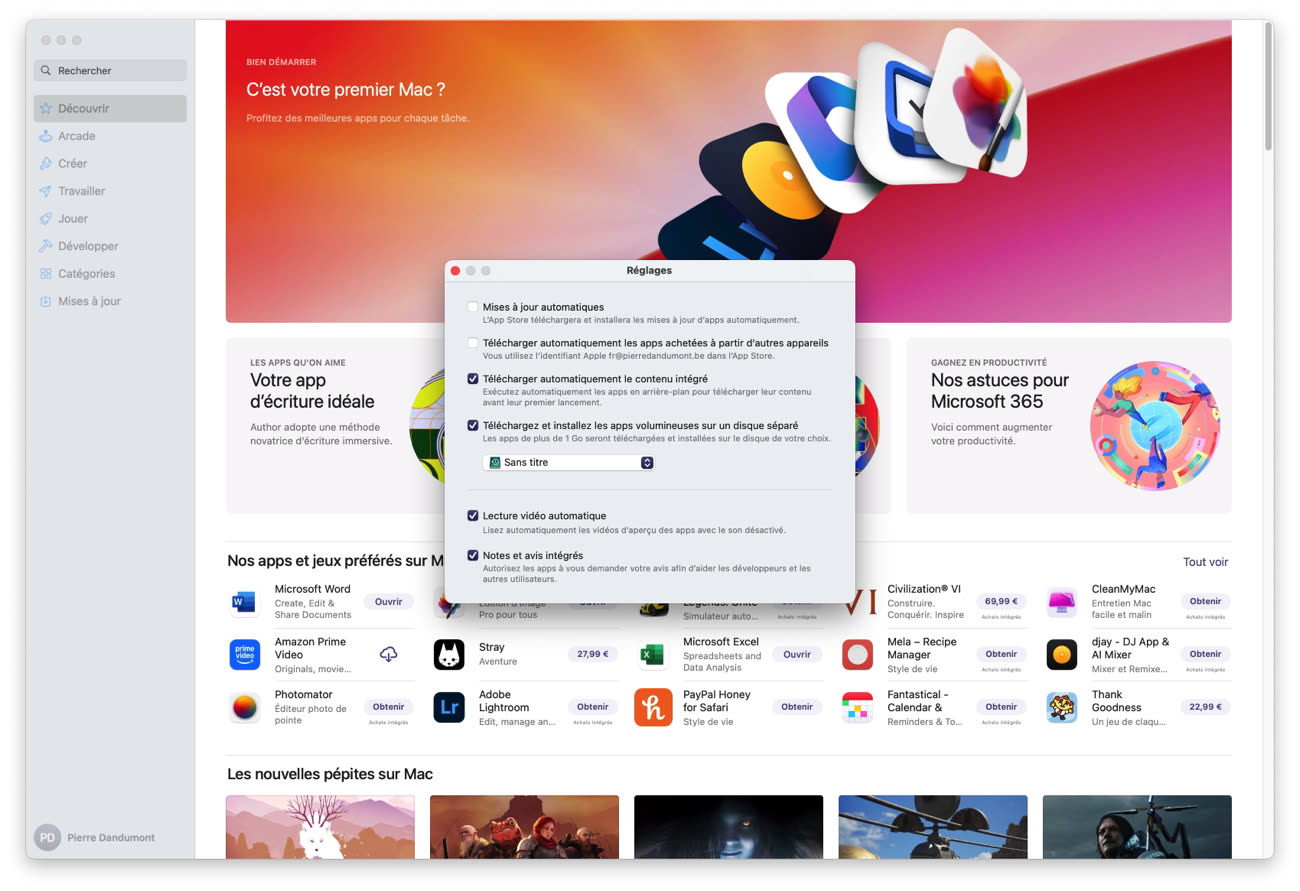
L'option n'est pas mise en avant par Apple. Il faut lancer le Mac App Store, se rendre dans les réglages (App Store > Réglages) et cocher la case Téléchargez et installez les apps volumineuses sur un disque séparé. Vous pourrez ensuite choisir un volume externe (nous vous conseillons réellement de choisir un SSD externe) sur lequel les applications de plus de 1 Go seront téléchargées automatiquement.
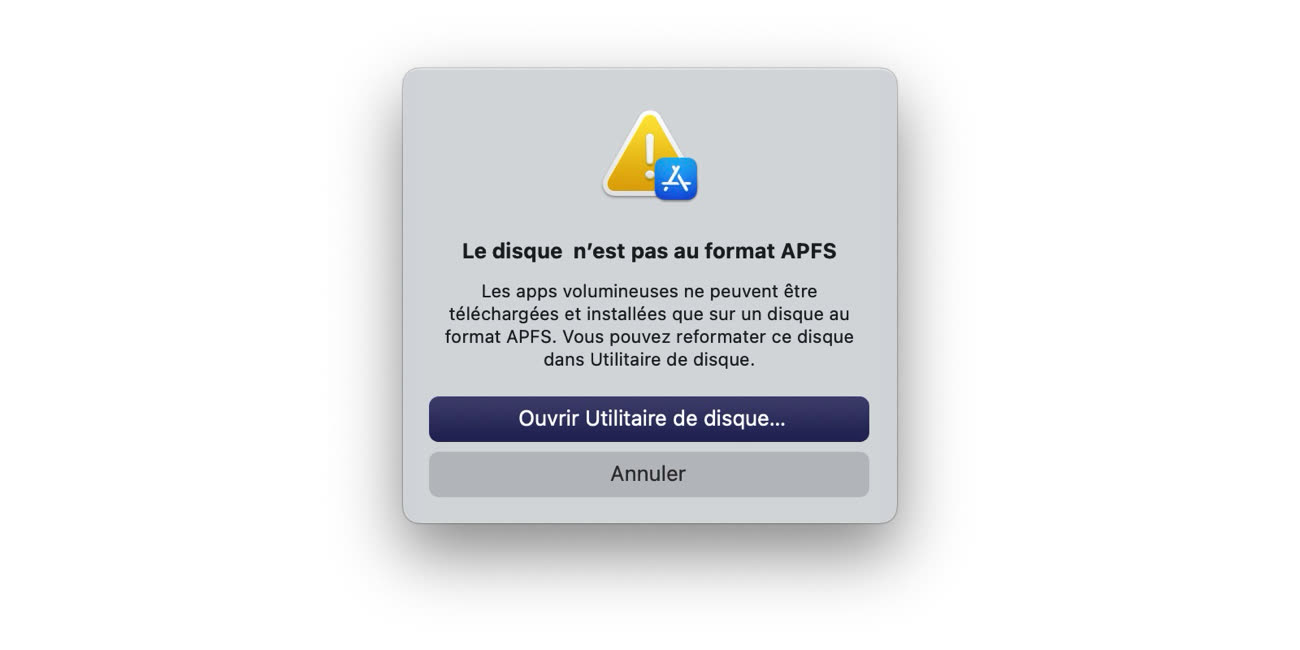
Il y a une contrainte importante, qui n'est pas mise en avant directement : le volume doit être formaté en APFS, le système de fichiers d'Apple. Il n'est donc pas possible de les installer sur un volume formaté en exFAT, un choix courant car il permet l'interopérabilité entre macOS, Windows et les distributions GNU/Linux. L'APFS, par contre, se limite par défaut à macOS. Une autre limitation est présente : les volumes formatés en APFS pour Time Machine ne peuvent pas être employés, même si l'App Store permet la sélection d'un volume de ce type. C'est une contrainte liée à l'APFS : les volumes de sauvegarde passent par un format spécifique.
Attention aux performances et aux quelques limites
Les applications sont installées dans un dossier Applications, créé automatiquement, et elles fonctionnent comme si elles étaient installées en interne. Ce n'est pas totalement transparent à l'usage pour autant : les applications ne sont pas ajoutées dans le Launchpad et il n'y a pas de raccourcis dans le dossier Applications principal. Si vous avez installé un programme sur un volume externe, il faudra donc ne pas l'oublier.
Le principal défaut vient des performances, spécialement pour les jeux. Nous vous conseillons de totalement abandonner l'idée d'utiliser un disque dur externe : les débits sont trop faibles pour obtenir de bonnes performances et vous risquez d'obtenir des effets secondaires. Dans certains jeux, les textures ne seront pas chargées assez rapidement, ce qui peut amener des zones blanches. Dans d'autres cas, vous aurez un résultat visuel dégradé pour la même raison.

Dans le cas des SSD externes, les modèles USB 3.0 classiques (5 Gb/s) sont normalement suffisants, mais un modèle USB-C 10 Gb/s ou Thunderbolt est tout de même recommandé. Les premiers offrent un débit de l'ordre de 1 Go/s, les seconds montent à 3,5 Go/s environ. Si les débits peuvent atteindre des valeurs proches du SSD interne d'un modèle d'entrée de gamme, la latence reste un peu plus élevée tout de même.
Dans tous les cas, il s'agit d'une option intéressante pour les amateurs de jeux ou pour éviter de remplir un petit SSD avec de grosses applications, malgré les quelques limites. Dans la pratique, la solution vise tout de même plutôt les installations fixes — Mac mini, iMac, Mac Studio — ou éventuellement ceux qui possèdent une station d'accueil pour les Mac portables... et qui n'ont pas besoin de leurs applications en déplacement1.
-
Sauf à se déplacer avec le SSD externe. ↩︎












